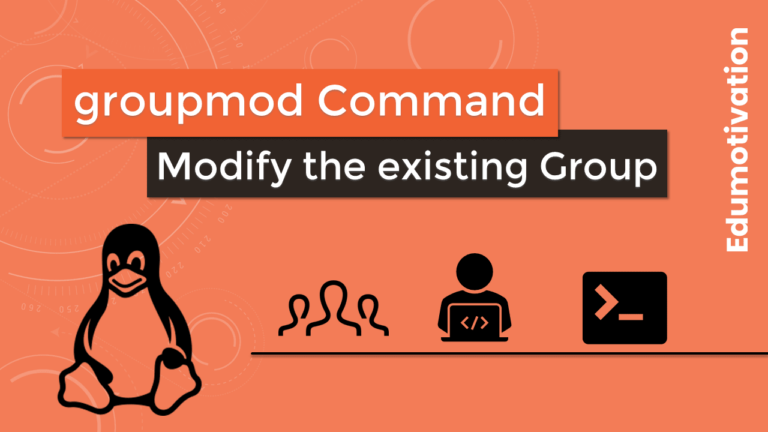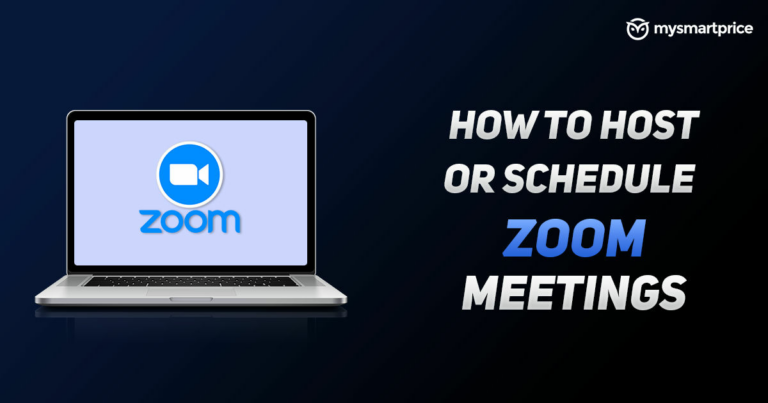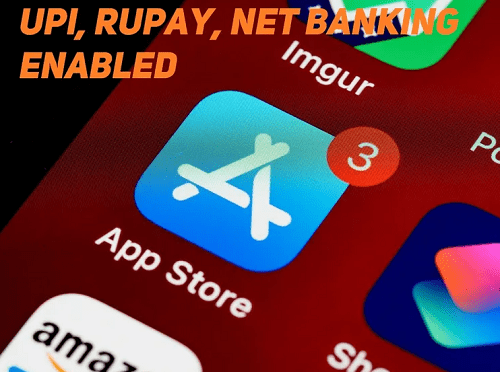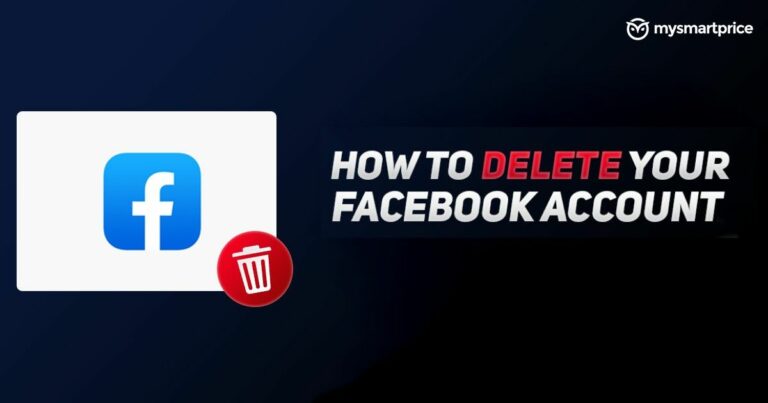Как установить Photivo на Ubuntu 20.04 — редактор изображений для Linux
Photivo — это бесплатный и удобный фотопроцессор с открытым исходным кодом, который позволяет вам быстро изменять и настраивать растровые изображения и изображения RAW, а также многие другие форматы. Это кроссплатформенное приложение, доступное для Microsoft Windows, macOS и Linux. Это приложение написано на C++ и использует фреймворк Qt.
Он обрабатывает ваши RAW-файлы, а также ваши растровые файлы, такие как TIFF, JPEG, BMP, PNG и многие другие, в неразрушающем 16-битном конвейере обработки с интеграцией рабочего процесса gimp и пакетным режимом. Хотя пользовательский интерфейс и все его параметры организованы по разным категориям и легко доступны на левой боковой панели, масса расширенных настроек и настроек может показаться ошеломляющей для обычных пользователей.
Photivo пытается предоставить лучшие из доступных алгоритмов, даже если это предполагает некоторую избыточность. Это приложение предлагает самые гибкие и мощные алгоритмы шумоподавления, резкости и локального контраста в мире с открытым исходным кодом. Photivo предназначен для использования в рабочем процессе вместе с F-Spot/digiKam/Shotwell и Gimp. Для этого нужен достаточно мощный компьютер, и он не предназначен для начинающих.
Photivo — отличный инструмент для обработки цифровых фотографий. Он включает в себя множество опций, фильтров и специальных эффектов, которые помогут вам сделать каждый снимок уникальным, не теряя при этом качества исходного изображения. Это приложение предназначено для тех пользователей, которые относятся к фотографии как к серьезному хобби и привыкли иметь дело с файлами RAW.
Ключевые особенности Фотово
- Бесплатный и с открытым исходным кодом
- Кроссплатформенное приложение: Microsoft Windows, macOS и Linux
- Редактор RAW-изображений
- Множество опций, фильтров и эффектов
- обрабатывает растровые файлы, такие как TIFF, BMP, JPEG, PNG и т. д.
Установка Photivo через репозиторий PPA
Если вы хотите установить самую последнюю версию Photivo, вы можете использовать репозиторий PPA.
Персональные архивы пакетов (PPA) — это программные репозитории, разработанные для пользователей Ubuntu, и их проще установить, чем другие сторонние репозитории. PPA часто используются для распространения предварительных версий программного обеспечения, чтобы его можно было протестировать.
Шаг 1
Прежде всего, откройте терминал из панели запуска системных приложений и введите следующую команду, чтобы добавить Photivo PPA в вашу систему.
$ sudo add-apt-repository ppa:dhor/mywayШаг 2
Затем выполните следующие команды, чтобы установить пакет Photivo в вашей системе Ubuntu.
$ sudo apt-get update && sudo apt-get install photivoПосле установки запустите его из меню системных приложений.
Запуск Фотиво
Photivo можно запустить из командной строки, набрав photivo или В строке поиска действий введите «Фотиво» и нажмите на иконку.

Пользовательский интерфейс Фотово:

Как удалить Photivo из Ubuntu 20.04
По какой-то причине, если вы хотите удалить Photivo, обратитесь к одной из следующих процедур.
Процедура №1
Скорее всего, вы добавили PPA, используя add-apt-repository команда. Вы также можете использовать ту же команду для удаления PPA. Просто дай это --remove опция в команде.
$ sudo add-apt-repository --remove ppa:dhor/mywayПримечание: Используйте эту процедуру, только если вам нужно удалить PPA, а не установленные им приложения.
Процедура №2
Вы, должно быть, заметили, что в приведенной выше процедуре мы говорили только об удалении или удалении PPA. А как насчет приложений, установленных с помощью этих PPA? Будут ли они удалены в результате удаления PPA? Ответ – нет.
Так это когда ppa-purge приходит на картинке. Он не только отключает PPA, но также удаляет все программы, установленные PPA, или возвращает их к исходной версии, предоставленной вашим дистрибутивом.
Итак, введите следующую команду, чтобы установить ppa-purge package и удалите пакет Photivo.
$ sudo apt install ppa-purge && sudo ppa-purge ppa:dhor/mywayЗаключение
Я надеюсь, что теперь вы хорошо понимаете, как установить Photivo на Ubuntu 20.04 LTS Focal Fossa.
Если у кого-то есть какие-либо вопросы о том, что мы рассмотрели в этом руководстве, не стесняйтесь задавать их в разделе комментариев ниже, и я сделаю все возможное, чтобы ответить на них.